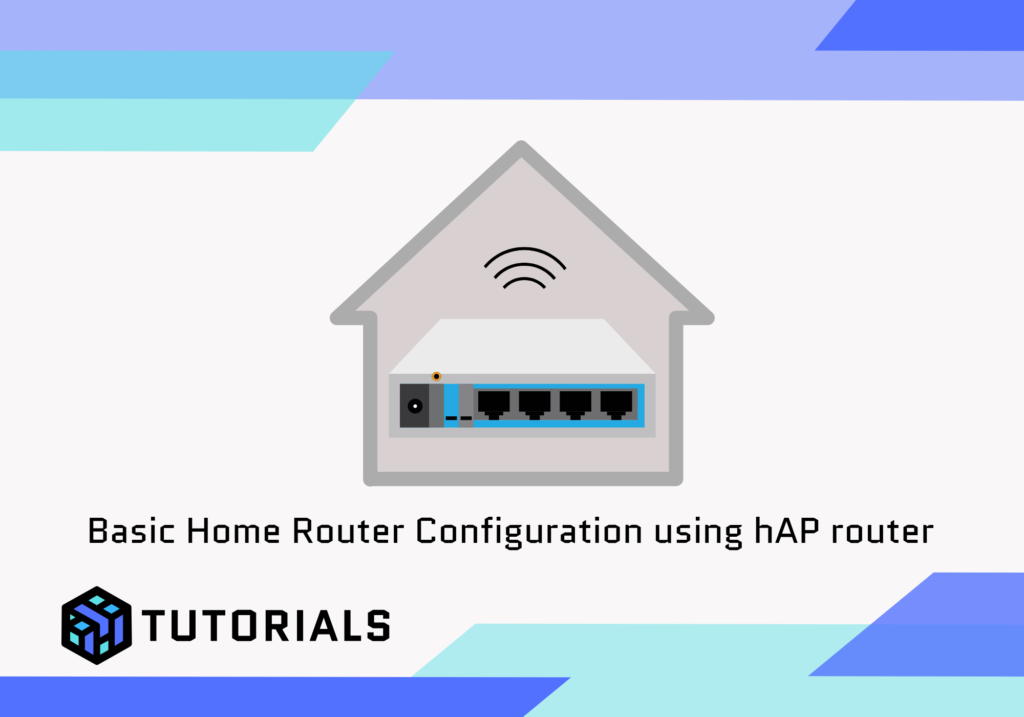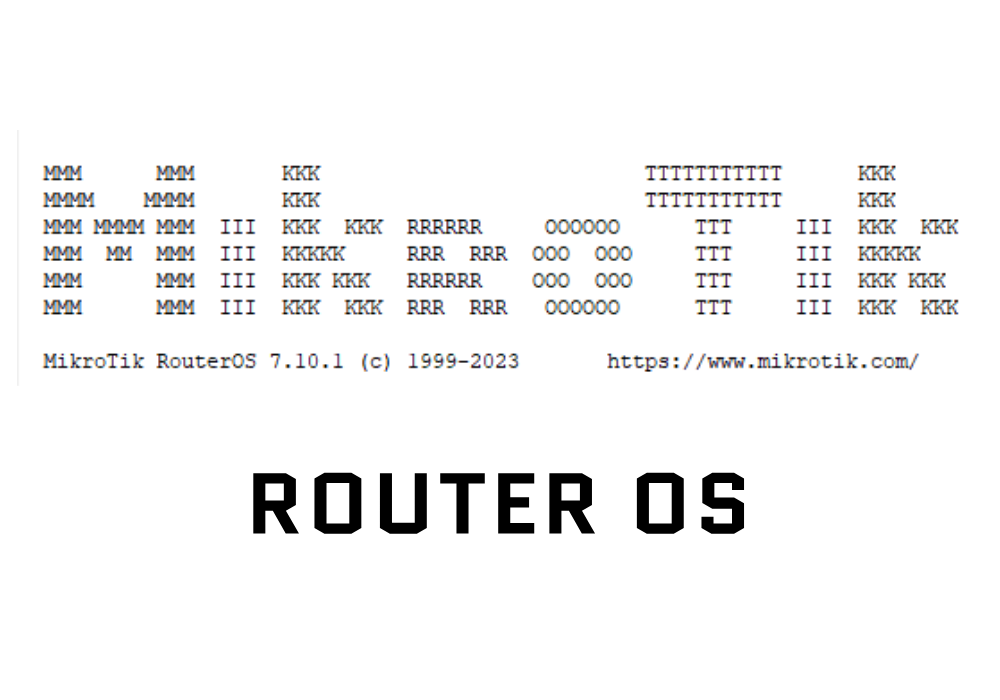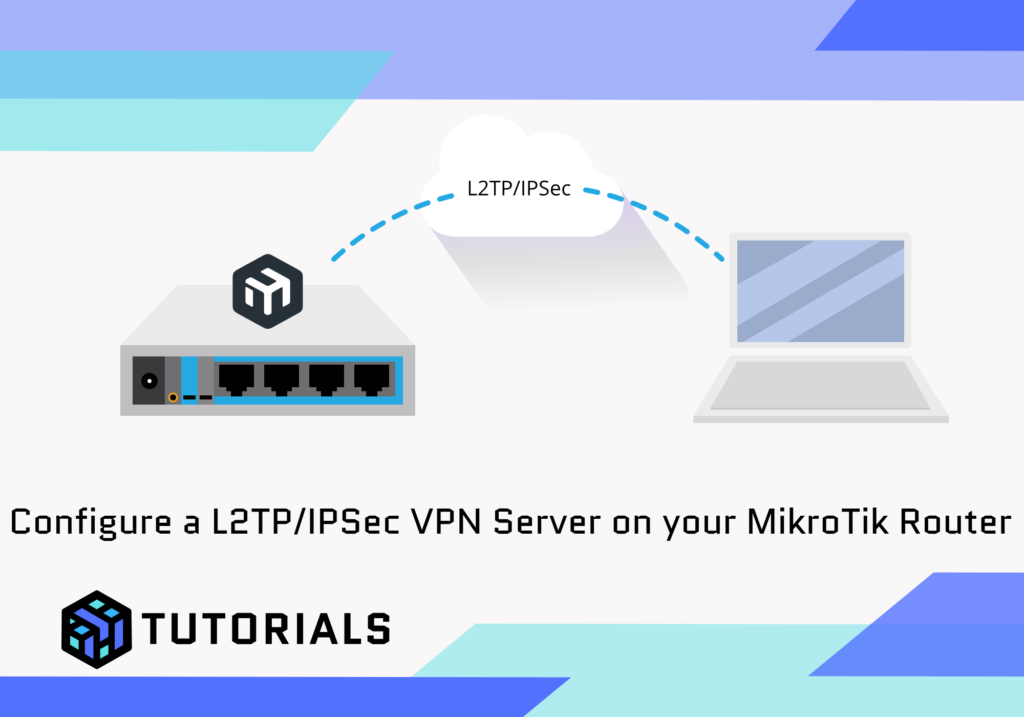This guide walks you through creating certificates on a MikroTik router, configuring FreeRADIUS with a valid SAN, and preparing Android clients for EAP-TLS authentication using radius.mikrotikmasters.com as the domain.
✅ Step 1: Generate Certificates on MikroTik
1. Create a Certificate Authority (CA)
/certificate
add name=cert-ca common-name=MyRootCA key-usage=key-cert-sign,crl-sign
/certificate sign cert-ca ca-crl-host=10.200.21.332. Create Server Certificate with SAN
/certificate
add name=cert-server common-name=radius.mikrotikmasters.com \
subject-alt-name=DNS:radius.mikrotikmasters.com \
key-usage=digital-signature,key-encipherment,tls-server
/certificate sign cert-server ca=cert-ca3. Export the Certificates
/certificate export-certificate cert-ca export-passphrase=""
/certificate export-certificate cert-server export-passphrase=exportpassFiles will appear in the Files section as:
cert_export_cert-ca.crtcert_export_cert-server.crtcert_export_cert-server.key
Download them via Winbox, WebFig, or SCP.
✅ Step 2: Install Certificates on FreeRADIUS
1. Move Certificate Files to FreeRADIUS
Run the following commands on your FreeRADIUS server:
sudo mv cert_export_cert-ca.crt /etc/freeradius/3.0/certs/ca.cert
sudo mv cert_export_cert-server.crt /etc/freeradius/3.0/certs/server.crt
2. Decrypt the Server Private Key
If your server key is encrypted, decrypt it:
openssl rsa -in cert_export_cert-server.key -out server.key
sudo mv server.key /etc/freeradius/3.0/certs/Then delete the encrypted key file:
rm cert_export_cert-server.key3. Set Permissions
sudo chown -R freerad:freerad /etc/freeradius/3.0/certs
✅ Step 3: Configure FreeRADIUS EAP Module
Edit /etc/freeradius/3.0/mods-enabled/eap:
tls-config tls-common {
private_key_file = /etc/freeradius/3.0/certs/server.key
certificate_file = /etc/freeradius/3.0/certs/server.crt
ca_file = /etc/freeradius/3.0/certs/ca.cert
dh_file = /etc/freeradius/3.0/certs/dh
random_file = /dev/urandom
fragment_size = 1024
include_length = yes
check_crl = no
}
tls {
tls = tls-common
}
peap {
tls = tls-common
}
ttls {
tls = tls-common
}
Or full config used in Video:
eap {
default_eap_type = tls
timer_expire = 60
ignore_unknown_eap_types = no
cisco_accounting_username_bug = no
max_sessions = ${max_requests}
md5 {
}
gtc {
auth_type = PAP
}
tls-config tls-common {
private_key_file = /etc/freeradius/3.0/certs/server.key
certificate_file = /etc/freeradius/3.0/certs/server.crt
ca_file = /etc/freeradius/3.0/certs/ca.crt
ca_path = ${cadir}
cipher_list = "DEFAULT"
cipher_server_preference = yes
tls_min_version = "1.2"
tls_max_version = "1.2"
ecdh_curve = ""
cache {
enable = no
store {
Tunnel-Private-Group-Id
}
}
verify {
}
ocsp {
enable = no
override_cert_url = yes
url = "http://127.0.0.1/ocsp/"
}
}
tls {
tls = tls-common
}
ttls {
tls = tls-common
default_eap_type = md5
copy_request_to_tunnel = no
use_tunneled_reply = no
virtual_server = "inner-tunnel"
}
peap {
tls = tls-common
default_eap_type = mschapv2
copy_request_to_tunnel = no
use_tunneled_reply = no
virtual_server = "inner-tunnel"
}
mschapv2 {
}
}Then test the config:
sudo freeradius -XCStart the service:
sudo service freeradius restart✅ Step 4: Install Certificates on Android (EAP-TLS)
1. Prepare a Client Certificate (Optional if using PEAP)
On MikroTik:
/certificate
add name=cert-client common-name=android-user key-usage=tls-client
/certificate sign cert-client ca=cert-ca
/certificate export-certificate cert-client type=pkcs12 export-passphrase=androidpassThis generates a .p12 file for Android.
2. Install Certificates on Android
- Install
ca.certas a trusted CA certificate. - Import
cert-client.p12(if using EAP-TLS) withandroidpass.
3. Wi-Fi EAP Settings
When connecting to the MikroTik SSID:
- EAP Method: TLS or PEAP
- CA Certificate: Use installed CA
- Domain:
radius.mikrotikmasters.com - Identity:
android-user(for TLS) - User Certificate: Select the installed client certificate (for TLS)
- Password: (Only for PEAP + MSCHAPv2)
⚠️ On Android 11+, the domain must exactly match the SAN (
DNS:radius.mikrotikmasters.com) in the server certificate.
✅ Step 5: Monitor FreeRADIUS Logs
sudo freeradius -XTry connecting from Android and watch for TLS negotiation and authentication success.
✅ Reference: Key Commands History
Here are the relevant shell commands used to manage files and permissions:
sudo mv cert_export_cert-ca.crt /etc/freeradius/3.0/certs/ca.cert
sudo mv cert_export_cert-server.crt /etc/freeradius/3.0/certs/server.crt
openssl rsa -in cert_export_cert-server.key -out server.key
sudo mv server.key /etc/freeradius/3.0/certs/
sudo chown -R freerad:freerad /etc/freeradius/3.0/certs/
sudo nano /etc/freeradius/3.0/mods-enabled/eap
sudo freeradius -XC
sudo freeradius -XOptional
Full SQL Mods Enabled config file used in Video
sql {
dialect = "mysql"
driver = "rlm_sql_${dialect}"
sqlite {
filename = "/tmp/freeradius.db"
busy_timeout = 200
bootstrap = "${modconfdir}/${..:name}/main/sqlite/schema.sql"
}
mysql {
warnings = auto
}
postgresql {
send_application_name = yes
}
mongo {
appname = "freeradius"
tls {
certificate_file = /path/to/file
certificate_password = "password"
ca_file = /path/to/file
ca_dir = /path/to/directory
crl_file = /path/to/file
weak_cert_validation = false
allow_invalid_hostname = false
}
}
server = "localhost"
port = 3306
login = "radius"
password = "helloworld123"
radius_db = "radius"
acct_table1 = "radacct"
acct_table2 = "radacct"
postauth_table = "radpostauth"
authcheck_table = "radcheck"
groupcheck_table = "radgroupcheck"
authreply_table = "radreply"
groupreply_table = "radgroupreply"
usergroup_table = "radusergroup"
delete_stale_sessions = yes
pool {
start = ${thread[pool].start_servers}
min = ${thread[pool].min_spare_servers}
max = ${thread[pool].max_servers}
spare = ${thread[pool].max_spare_servers}
uses = 0
retry_delay = 30
lifetime = 0
idle_timeout = 60
}
read_clients = yes
client_table = "nas"
group_attribute = "SQL-Group"
$INCLUDE ${modconfdir}/${.:name}/main/${dialect}/queries.conf
}